1 postman
Postman是google开发的一款功能强大的网页调试与发送网页HTTP请求,并能运行测试用例的的Chrome插件。
1.1 功能
postman其主要功能包括:
1、模拟各种HTTP requests
从常用的 GET、POST 到 RESTful 的 PUT 、 DELETE …还可以发送文件、送出额外的 header。
2、Collection 功能(测试集合)
Collection 是 requests的集合,在做完一个测试后, 可以把这次的 request 存到特定的 Collection 里面,下次要做同样的测试时,就不需要重新输入。
一个collection可以包含多条request,如果把一个request当成一个test case,那collection就可以看成是一个test suite。通过collection的归类,可以良好的分类测试软件所提供的API.
Collection 还可以 Import 或是 Share 出來,让团队里面的所有人共享你建立起来的 Collection。
3、人性化的Response整理
Postman 可以针对response内容的格式自动美化。 JSON、 XML 或是 HTML 都会整理成可以阅读的格式
4、内置测试脚本语言
Postman支持编写测试脚本,可以快速的检查request的结果,并返回测试结果
5、设定变量与环境
Postman 可以自由 设定变量与Environment,一般在编辑request,校验response的时候,总会需要重复输入某些字符,比如URL,postman允许设定变量来保存这些值。并且把变量保存在不同的环境中。
比如,可能会有多种环境:development 、 staging 或 local, 而这几种环境中的 request URL 也各不相同,但可以在不同的环境中设定同样的变量,只是变量的值不一样,这样就不用修改的测试脚本,而测试不同的环境。
第二章 软件安装
2.1官网安装
打开官网,https://www.getpostman.com
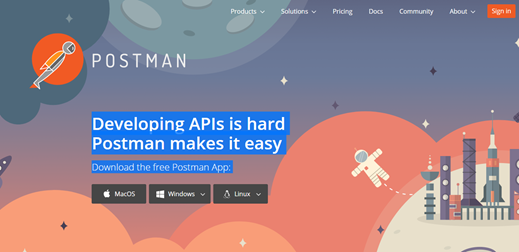
点击灰色按钮,选择对应能系统,会对软件进行下载,此种情况有时需要FQ才能使用。
2.2 非官网安装
1、下载postman安装包,打开 Chrome 浏览器的「扩展程序」

2、点击「加载已解压的扩展程序...」按钮,找到你刚刚下载的安装包的位置,点击确定。
3、安装完成之后Windows 的开始菜单,或桌面会多了一个Postman 程序。
第三章 软件使用
3.1 软件说明
1、界面样式

Postman还集成了导出、多种请求参数列等
第四章 实战
以FX系统登录为例,进行接口测试。
4.1 接口文档定义
请求URL: http://192.168.1.31:8082/e/admin/api/login
请求方式: POST
参数:
|
参数名 |
必选 |
类型 |
说明 |
|
account |
是 |
string |
用户名 |
|
password |
是 |
string |
密码 |
返回示例:
- {"result":"success","resultcode":200,"success":true}
返回参数说明
|
参数名 |
类型 |
说明 |
|
success |
boolean |
调用接口是否成功 |
|
result |
boolean |
登录是否成功 |
|
resultcode |
int |
自定义HTTP返回值 |
测试数据:account=13711110001&password=111111
备注:更多返回错误代码请看首页的错误代码描述
4.2 实际操作
1、数据填写如下:
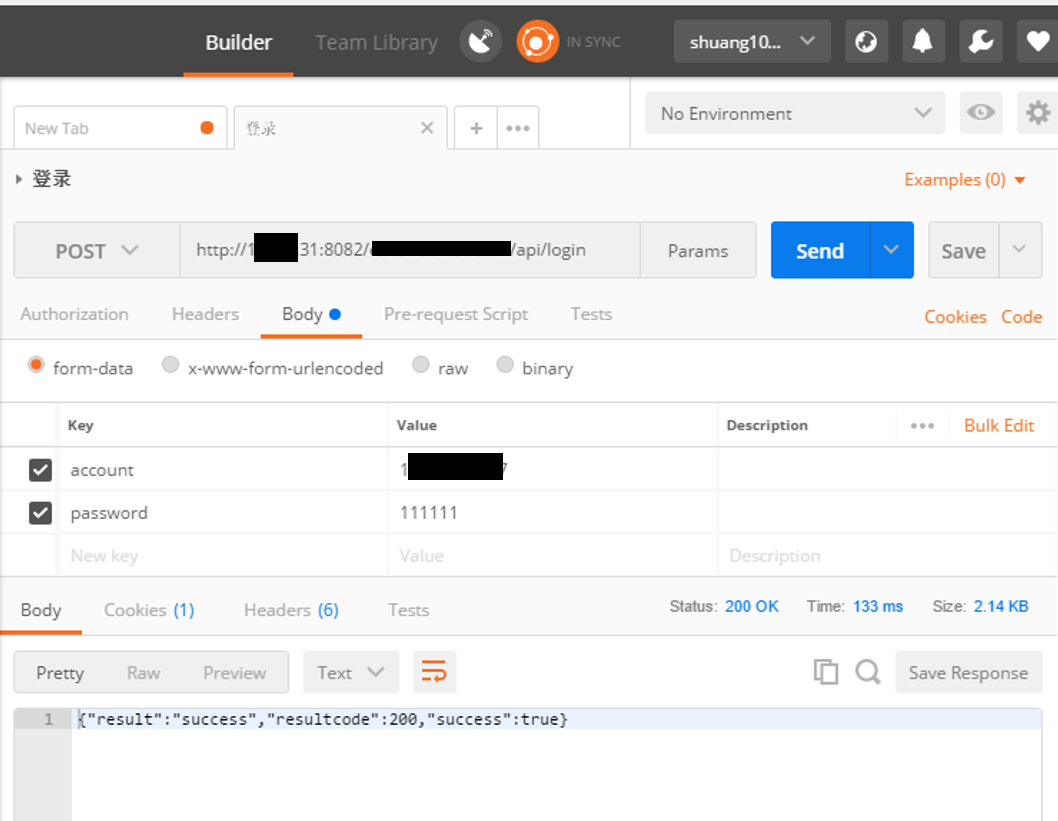
正确是返回结果为:
{"result":"success","resultcode":200,"success":true}
当密码错误时,结果返回为:
{"info":"用户名或者密码错误","result":"fail","resultcode":200,"success":true}
其他错误以此类推。